Como fechar aplicativos no iPhone 12
O que saber
- Deslize de baixo para cima na tela, deslize para a esquerda para encontrar o aplicativo que deseja fechar e, em seguida, deslize-o para cima e para fora da parte superior da tela.
- Você pode fechar dois ou três aplicativos ao mesmo tempo deslizando-os ao mesmo tempo usando mais de um dedo.
- Não há uma maneira integrada de limpar todos os aplicativos de uma vez.
Este artigo explica como fechar aplicativos no iPhone 12. Ele também desfaz o equívoco de que encerrar aplicativos salvará a vida da bateria.
Fechar aplicativos no iPhone 12
Fechar aplicativos às vezes também é chamado de encerrar aplicativos, forçar o encerramento de aplicativos ou forçar o fechamento de aplicativos.
Para fechar aplicativos no iPhone 12, siga estas etapas:
De qualquer tela do iPhone 12 (o tela inicial ou em um aplicativo), deslize de baixo para cima na tela. Você pode deslizar o dedo o quanto quiser, mas cerca de 25% do caminho para cima é o suficiente.
Isso revela todos os aplicativos que estão sendo executados no seu iPhone 12.
Deslize para frente e para trás para ver todos os aplicativos.
-
Quando encontrar aquele que deseja encerrar, deslize-o para cima e para fora da parte superior da tela. Quando eles desaparecem da tela, o aplicativo é fechado.
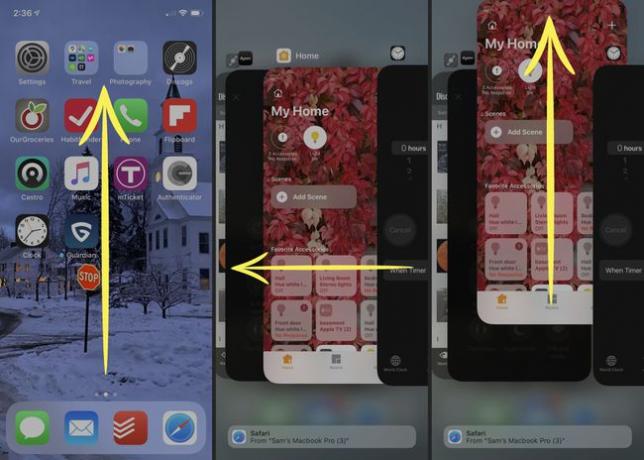
Você pode fechar dois ou três aplicativos ao mesmo tempo. Basta deslizar todos de uma vez usando mais de um dedo.
Três é o número máximo de aplicativos que você pode fechar ao mesmo tempo no iPhone 12. Não há uma maneira integrada de limpar todos os aplicativos de uma vez.
Quando você deve sair dos aplicativos do iPhone
Quando você não está usando um aplicativo do iPhone, ele fica em segundo plano e fica congelado. Isso significa que o aplicativo usa relativamente pouca bateria e provavelmente não usa nenhum dado. Em muitos aspectos, um aplicativo congelado é igual a outro que foi fechado. A principal diferença é que um aplicativo congelado é reiniciado mais rápido do que um aplicativo que é fechado quando você o inicia.
Fechar aplicativos que não estão funcionando
Por causa disso, a única vez que você precisa fechar ou sair dos aplicativos do iPhone é quando o aplicativo não está funcionando. Nesse caso, sair e reiniciar o aplicativo pode muitas vezes resolver um bug temporário, da mesma maneira reiniciando seu iPhone posso.
Alguns aplicativos podem pedir ao sistema para permitir um certo tempo para terminar uma tarefa ou continuar operando porque esse é todo o propósito do aplicativo (pense em música, mapeamento e comunicações aplicativos).
Que tal sair de aplicativos para economizar bateria?
Muitas pessoas acreditam que os aplicativos que estão em segundo plano usam a bateria. Isso não é verdade. Na verdade, encerrar aplicativos que estão congelados em segundo plano não só não ajuda a economizar bateria, como pode reduzir a vida útil da bateria.
Portanto, a menos que um aplicativo não esteja funcionando, não há problema em deixá-lo congelado em segundo plano até que seja necessário usá-lo novamente.
